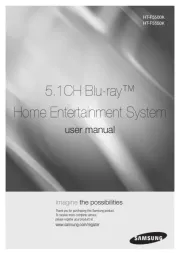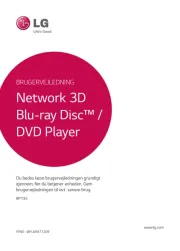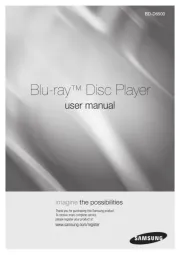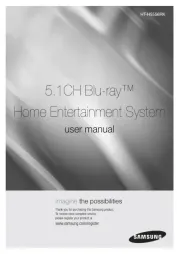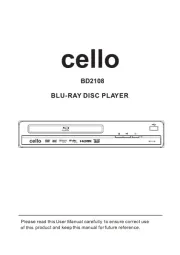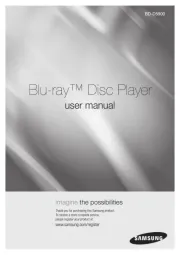Pioneer BDP-330 Manual
Læs gratis den danske manual til Pioneer BDP-330 (304 sider) i kategorien Blu-ray afspiller. Denne vejledning er vurderet som hjælpsom af 27 personer og har en gennemsnitlig bedømmelse på 4.9 stjerner ud af 14 anmeldelser.
Har du et spørgsmål om Pioneer BDP-330, eller vil du spørge andre brugere om produktet?

Produkt Specifikationer
| Mærke: | Pioneer |
| Kategori: | Blu-ray afspiller |
| Model: | BDP-330 |
| Vægt: | 2500 g |
| Antal USB 2.0-porte: | 2 |
| Digital akustisk og optisk udgang: | 1 |
| Ethernet LAN: | Ja |
| Understøttede lydformater: | MP3 |
| Strømforbrug (standby): | 0.6 W |
| Strømforbrug (typisk): | 23 W |
| Dimensioner (BxDxH): | 420 x 228 x 68 mm |
| Understøttede billedformater: | JPG |
| Understøttede disktyper: | BD-R, BD-RE, BD-ROM, DVD-R DL |
| HDMI: | Ja |
| Effektkrav: | AC 220-240 V, 50/60 Hz |
| Lydsystem: | Dolby TrueHD, DTS, DTS-HD |
| Sammensat videoudgang: | 1 |
| Komponent video (YPbPr/YCbCr) udgang: | 1 |
| Netværksfunktioner: | Ethernet |
| Audio D/A-konverter (DAC): | 24-bit/192kHz |
| Video D/A-konverter (DAC): | 12-bit/148.5MHz |
Har du brug for hjælp?
Hvis du har brug for hjælp til Pioneer BDP-330 stil et spørgsmål nedenfor, og andre brugere vil svare dig
Blu-ray afspiller Pioneer Manualer










Blu-ray afspiller Manualer
- Lenco
- Nedis
- Marantz
- Campomatic
- Asus
- Toshiba
- VIZIO
- LG
- Yamaha
- Panasonic
- Sony
- McIntosh
- Cello
- Verbatim
- Onkyo
Nyeste Blu-ray afspiller Manualer